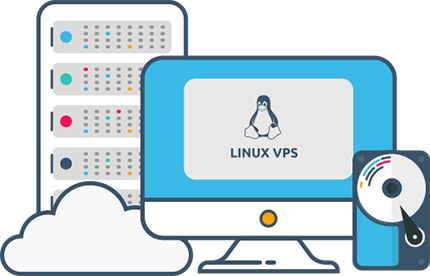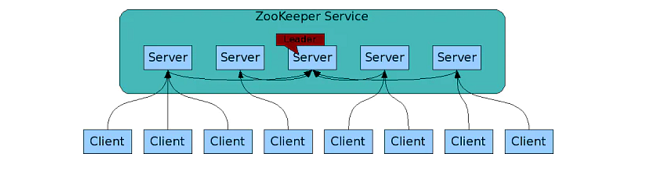AlmaLinux là gì?
AlmaLinux là một hệ điều hành mã nguồn mở dựa trên Linux nhằm thay thế cho CentOS. Đây được xem là bản sao hoàn chỉnh và ổn định, hiệu suất cao và tương thích với các phần mềm được xây dựng cho RHEL.
Việc cấu hình địa chỉ IP tĩnh trong AlmaLinux mang lại nhiều lợi ích như nó đảm bảo tính ổn định của kết nối mạng, giúp việc quản lý và cấu hình mạng dễ dàng hơn, hỗ trợ các dịch vụ cần IP cố định, khi cần cấu hình Firewall và NAT hoặc doanh nghiệp muốn tăng cường bảo mật,…
5 Bước cấu hình địa chỉ IP tĩnh trong Almalinux đơn giản
Sau đây là các bước để bạn cấu hình địa chỉ IP tĩnh trên AlmaLinux:
Bước 1: Xác định interface mạng:
Đầu tiên, bạn cần xác định tên của interface mạng bạn muốn cấu hình. Để liệt kê các interface mạng, bạn sử dụng lệnh sau:
ip addr
Tên của interface thường sẽ có dạng eth0, ens33, enp0s3, v.v.
Bước 2: Chỉnh sửa file cấu hình của interface mạng
Các file cấu hình mạng trong AlmaLinux nằm trong thư mục /etc/sysconfig/network-scripts/. File cấu hình thường sẽ có tên dạng ifcfg-. Bạn tiến hành mở file tương ứng với interface của bạn theo lệnh sau:
sudo nano /etc/sysconfig/network-scripts/ifcfg-
Bước 3: Cấu hình địa chỉ IP tĩnh
Bên trong file cấu hình, bạn cần đảm bảo có các dòng sau:
TYPE=Ethernet
BOOTPROTO=none
IPADDR=<Địa chỉ_IP>
NETMASK=
GATEWAY=
DNS1=
DNS2= # Tùy chọn
DEVICE=
ONBOOT=yes
Trong đó:
- IPADDR: Địa chỉ IP tĩnh bạn muốn cấu hình.
- NETMASK: Mặt nạ mạng (ví dụ: 255.255.255.0).
- GATEWAY: Địa chỉ Gateway của mạng.
- DNS1, DNS2: Địa chỉ DNS Server (tùy chọn).
Ví dụ cấu hình cho interface ens33, ta có như sau:
TYPE=Ethernet
BOOTPROTO=none
IPADDR=192.168.1.100
NETMASK=255.255.255.0
GATEWAY=192.168.1.1
DNS1=8.8.8.8
DEVICE=ens33
ONBOOT=yes
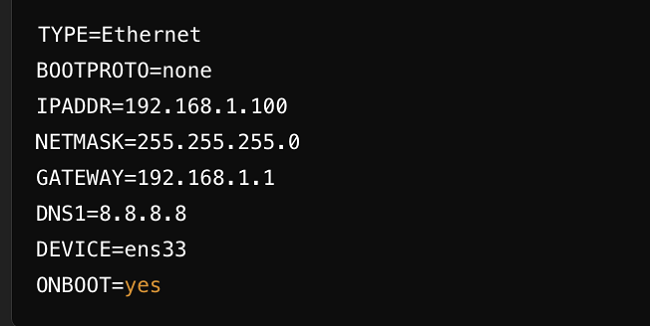
Bước 4: Khởi động lại dịch vụ mạng:
Sau khi chỉnh sửa xong file cấu hình, bạn cần khởi động lại dịch vụ mạng để áp dụng thay đổi với lệnh sau:
sudo systemctl restart NetworkManager

Bước 5: Kiểm tra lại cấu hình:
Dùng lệnh sau để kiểm tra địa chỉ IP mới đã áp dụng thành công:
ip addr
Nếu cấu hình đúng, interface mạng của bạn sẽ có địa chỉ IP tĩnh như mong muốn.
Lời kết
Trên đây, LANIT đã chia sẻ bạn các bước để cấu hình Địa chỉ IP tĩnh trong AlmaLinux. Nếu bạn còn thắc mắc nào hoặc có nhu cầu mua VPS Linux liên hệ ngay với LANIT để được tư vấn chi tiết nhé!